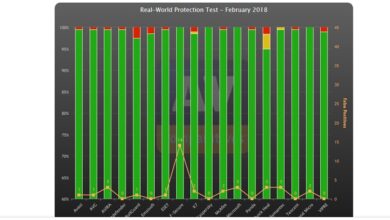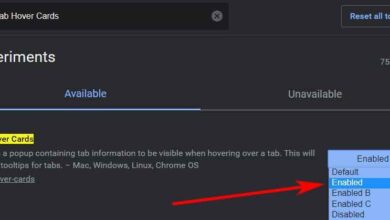Des problèmes pour connecter un périphérique USB à votre PC? Pour que vous puissiez le réparer
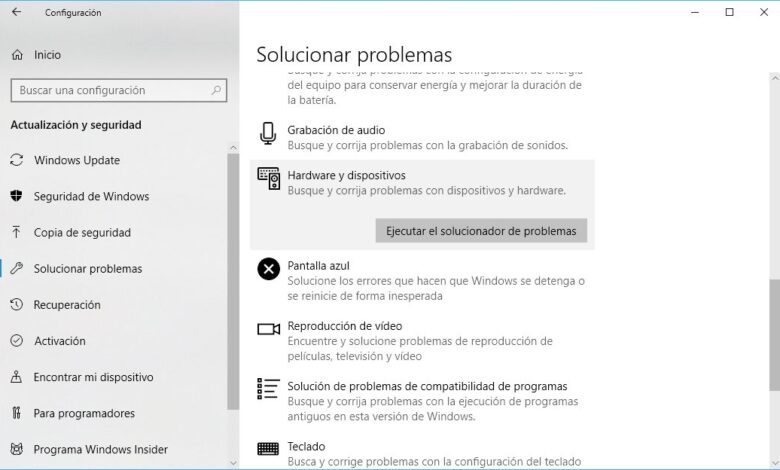
De nombreux utilisateurs ont signalé des problèmes lors de la connexion d’un périphérique USB à leur ordinateur. Un problème qui vient avec un message indiquant qu’il y a un problème avec ce lecteur et qu’il doit être analysé et corrigé pour pouvoir l’utiliser. La vérité est que les causes de ces problèmes peuvent être multiples. Ensuite, nous allons montrer quelques étapes à suivre et des recommandations pour résoudre les problèmes lors de la connexion d’un périphérique USB à votre ordinateur .
Résoudre les problèmes de connexion d’un périphérique USB à votre PC indiquant que vous devez analyser le lecteur
Tout d’abord, la première chose à faire est de vérifier si le problème persiste en éjectant le périphérique USB en toute sécurité et en le reconnectant ou en redémarrant l’ordinateur . S’il s’agit d’un problème temporaire, cela peut suffire à le résoudre, mais si ce n’est pas le cas, nous devrons exécuter une autre série de vérifications.
À partir de l’avis lui-même qui affiche le message d’erreur, une option est fournie pour effectuer une analyse de l’unité qui nous donne l’erreur, par conséquent, nous pouvons cliquer sur cette option et attendre que le processus soit effectué, redémarrer l’ordinateur et voir si le problème a été résolu. Sinon, nous pouvons vérifier le périphérique USB pour les secteurs défectueux à l’aide de la commande CHKDSK .
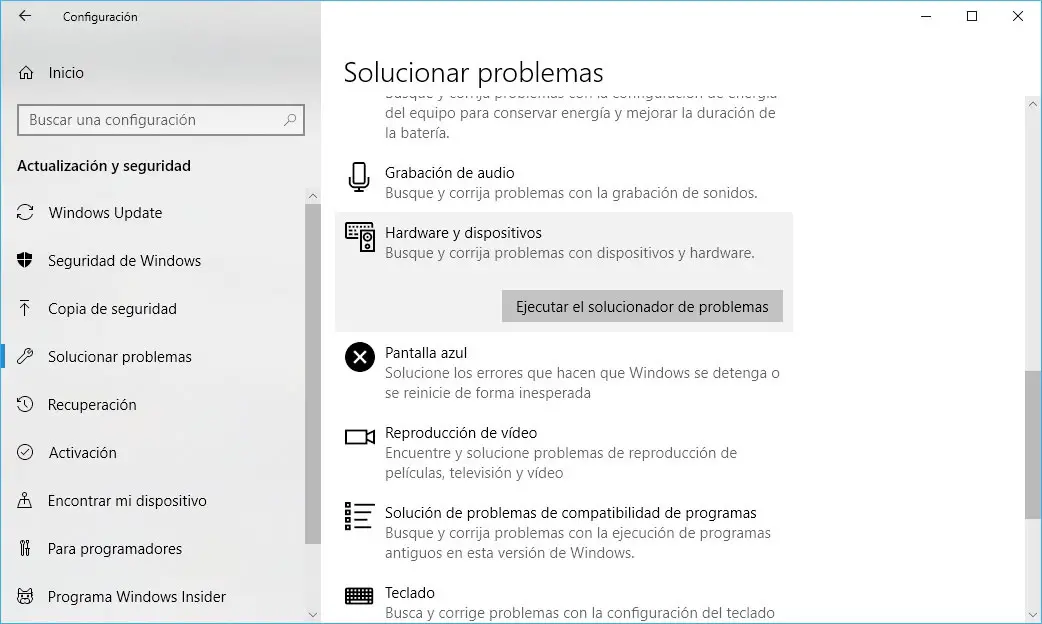
Nous pouvons également utiliser l’ utilitaire de dépannage matériel que nous propose Windows 10. Pour ce faire, nous ouvrons la page de configuration du système et naviguons vers l’option Mise à jour et sécurité> Dépanner . Là, nous cherchons l’utilitaire de dépannage du matériel et des périphériques et attendons que le processus s’exécute pour voir si une fois le problème terminé, il a été résolu.

Si cela continue, nous pouvons essayer de réinstaller le pilote USB . Pour ce faire, nous ouvrons le gestionnaire de périphériques à partir du menu Win + X, nous recherchons les contrôleurs de bus série universels, nous déployons et pour chaque port USB, nous répétons le processus consistant à cliquer sur chacun d’eux avec le bouton droit de la souris, en sélectionnant le option Désinstaller le périphérique . Une fois que cela est fait avec tous, nous redémarrons l’ordinateur et laissons Windows 10 détecter et installer à nouveau tous les pilotes.
Si aucune option ne résout le problème, nous pouvons également utiliser un outil tiers tel que HDDExpert , un logiciel gratuit conçu pour vérifier l’état de notre disque dur, mais également utilisé pour analyser la santé de nos périphériques USB. Vous pouvez télécharger HDDExpert à partir de ce même lien vers son site officiel.